शायद स्किफ्टा एंड्रॉइड पर बेहतर काम करता है। ऐप का एक सार्वभौमिक iOS संस्करण इस महीने की शुरुआत में जारी किया गया था, और मैंने इसे छोटी गाड़ी होने और दुर्घटनाग्रस्त होने का खतरा पाया। हालांकि, यह नज़र रखने लायक है, क्योंकि अगर सही किया जाता है, तो यह iPhone और विशेष रूप से iPad के लिए एक उपयोगी ऐप हो सकता है। Skifta एक मुफ्त ऐप है जो आपको अपने घर से अपने पीसी या किसी अन्य नेटवर्क डिवाइस से वीडियो, संगीत और फ़ोटो स्ट्रीम करने देता है। आपके iOS डिवाइस पर मीडिया स्ट्रीम करने के लिए आप कई इंटरनेट सेवाएं भी कनेक्ट कर सकते हैं।
यदि आप स्किफ्टा को टेस्ट ड्राइव के लिए बाहर ले जाना चाहते हैं, तो यहां आपको शुरुआत करने के लिए क्या करना होगा।
सबसे पहले, आपको अपने पीसी या मैक पर iOS ऐप और Skifta साइट से क्लाइंट ऐप इंस्टॉल करना होगा।
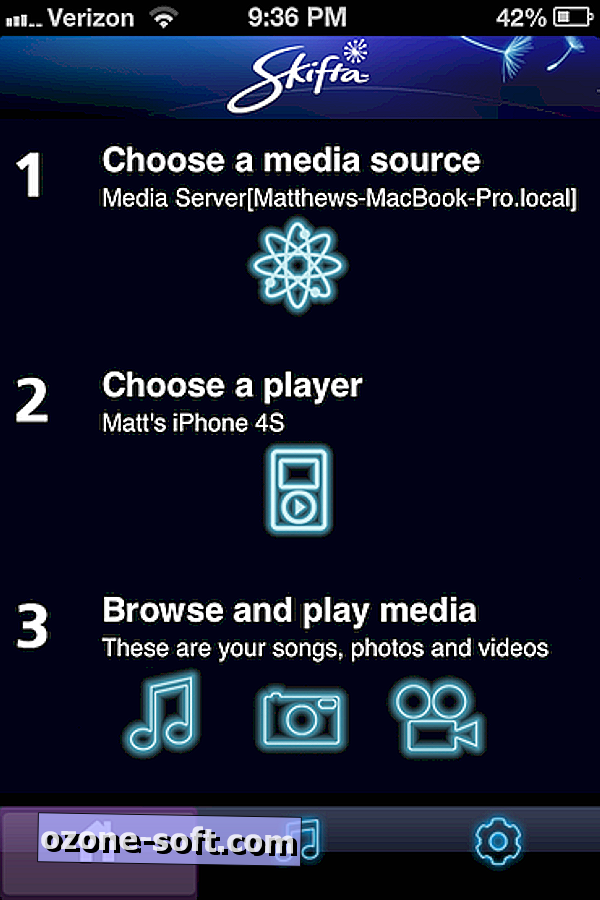
जब आप पहली बार iOS ऐप लॉन्च करते हैं, तो यह आपके मीडिया स्रोत और आपके मीडिया प्लेयर को ब्राउज़ करने और आपके मीडिया को चलाने के लिए तीन-चरण की प्रक्रिया दिखाएगा। सबसे पहले, रिमोट टैब पर टैप करके और स्किफ्टा खाते के लिए साइन अप करके एक मीडिया स्रोत का चयन करें। आपको एक उपयोगकर्ता नाम, पासवर्ड और जगह देने के लिए कहा जाएगा (जगह = डिवाइस का नाम)। यह सेवा वाई-फाई और सेल्युलर कनेक्शन दोनों पर काम करती है, लेकिन मुझे यह सेवा 3 जी के माध्यम से जुड़ने पर धीमी गति से चलने वाली लगी।
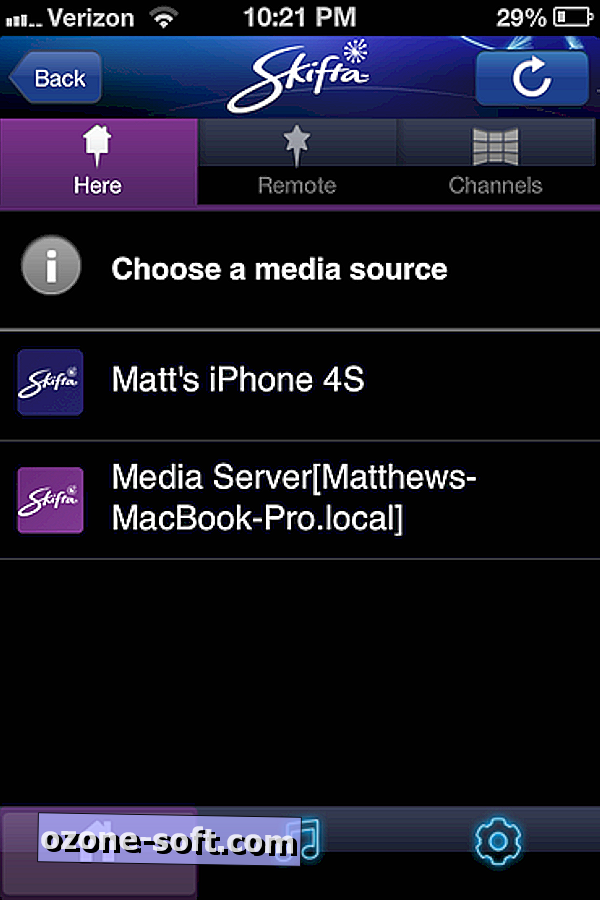
स्ट्रीमिंग शुरू करने के लिए आपको अपने iOS डिवाइस और पीसी / मैक दोनों पर साइन इन करना होगा। इसे स्थापित करने के बाद आपको अपने पीसी या मैक पर स्किफ्टा सॉफ़्टवेयर को चलाने की भी आवश्यकता होगी। एक मैक पर, मेनूबार में आइकन पर क्लिक करें और स्टार्ट स्किफ्टा सेवा चुनें। एक बार सॉफ्टवेयर आपके कंप्यूटर पर चल रहा हो, तो आपको इसे रिमोट टैब पर एक डिवाइस के रूप में सूचीबद्ध देखना चाहिए। एक बार यह दिखने के बाद, यहां टैब पर टैप करें और इसे अपने मीडिया स्रोत के रूप में चुनने के लिए कंप्यूटर पर टैप करें।
इसके बाद, एक खिलाड़ी चुनें। मेरे अनुभव में, स्किफ्टा ने अपने iPhone या iPad को स्वचालित रूप से पाया। यदि नहीं, तो इसे यहाँ टैब की सूची से चुनें।
एक बार जब आप एक मीडिया स्रोत और खिलाड़ी को स्थापित कर लेते हैं, तो "ब्राउज़ करें और मीडिया चलाएं" टैप करें और आपको तीन फ़ोल्डर दिखाई देंगे: संगीत, फोटो और वीडियो।
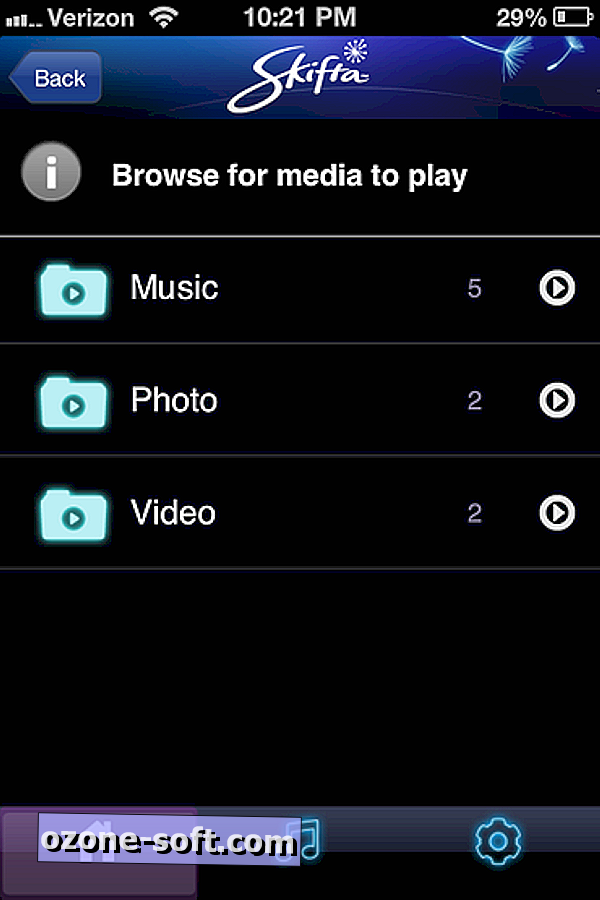
इससे पहले कि आप अपने मीडिया में कूदें, आपको पता होना चाहिए कि स्किफ्टा इस समय छोटी है। यह मुझ पर बार-बार दुर्घटनाग्रस्त हुआ, और जिस तरह से यह आपके मीडिया को अनुक्रमित करता है, मुझे यह कैसे करना चाहिए, यह आदर्श से कम है। उदाहरण के लिए, संगीत लीजिए। शुरुआत के लिए, इसने मेरे लगभग सभी ध्यान से संगठित iTunes लाइब्रेरी को एल्बम के बजाय एक अज्ञात फ़ोल्डर में डंप किया, केवल कुछ दर्जन एल्बमों (सैकड़ों) को अनुक्रमित करते हुए। और ऑल म्यूज़िक फ़ोल्डर में ट्रैक्स को क्रेज़िएस्ट तरीके से अनुक्रमित किया जाता है। ट्रैक नंबर द्वारा ट्रैक का आदेश दिया जाता है। यही है, किसी एल्बम के पहले ट्रैक्स को पहले सूचीबद्ध किया जाता है, उसके बाद दूसरा ट्रैक्स, और इसी तरह। इसके अलावा, स्किफ्टा कलाकार, एल्बम, और शैली की जानकारी और एल्बम कला में सबसे अधिक पटरियों के लिए खींचने में विफल रहा है, इसलिए आप इस तरह से देख रहे हैं:
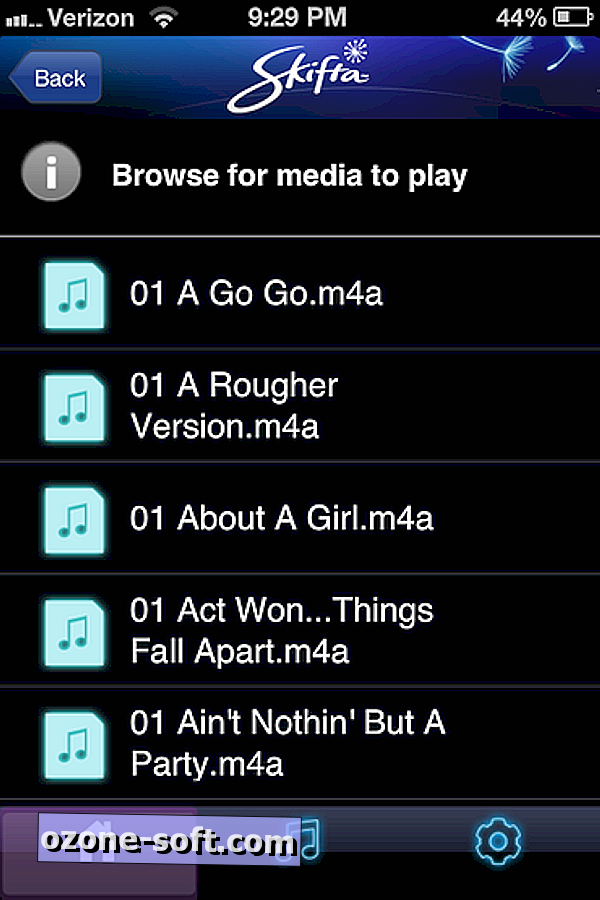
पीसी / मैक ऐप पर, आप संगीत, फ़ोटो और वीडियो के लिए स्रोत फ़ोल्डर चुन सकते हैं। जबकि स्किफ्टा ने मेरे आईट्यून्स लाइब्रेरी की संपूर्णता को पाया, यह मेरे iPhoto लाइब्रेरी को पहचानने में विफल रहा, केवल उन छवियों को ढूंढना जो मैंने अपने मैकबुक पिक्चर्स फ़ोल्डर में रखी थीं।
यदि आप एक उच्च संगठित व्यक्ति हैं, तो स्किफ्टा के साथ वीडियो स्ट्रीमिंग केवल उपयोगी है। मैं एक उच्च संगठित व्यक्ति नहीं हूं और अपने कई वीडियो का नाम बदलने का प्रयास नहीं करता हूं, इसलिए मैंने उन ब्राउज़िंग सूचियों को समाप्त कर दिया जो इस तरह दिखती हैं:
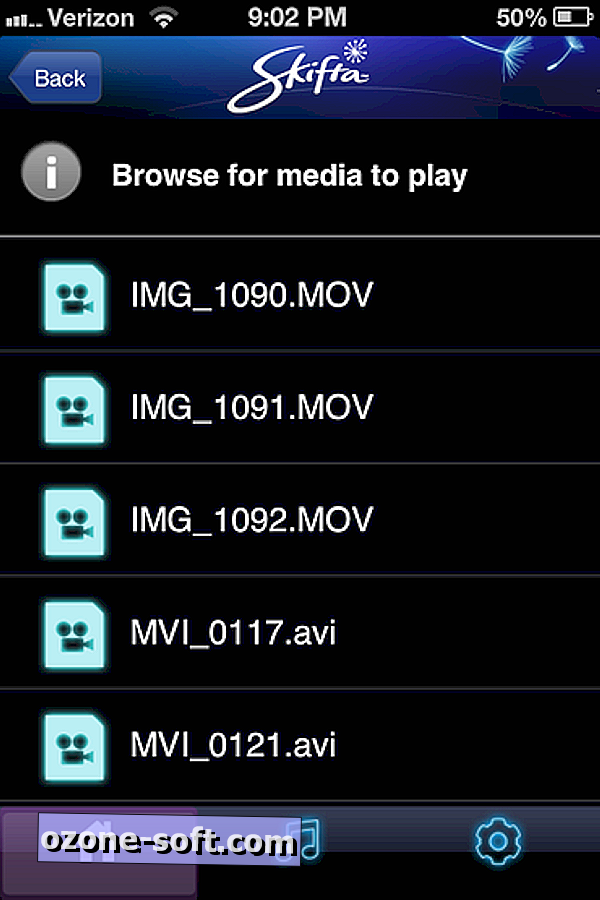
जब मैंने वाई-फाई के माध्यम से स्ट्रीमिंग की तो वीडियो मैंने जल्दी से लोड किया और आसानी से खेला। जब मैंने 3 जी कनेक्शन के माध्यम से कोशिश की तो गति काफी धीमी हो गई। आप इसे फुल-स्क्रीन में चलाने के लिए वीडियो पर टैप कर सकते हैं, लेकिन स्किफ्टा के मीडिया कंट्रोल को छिपाने का कोई तरीका नहीं है।
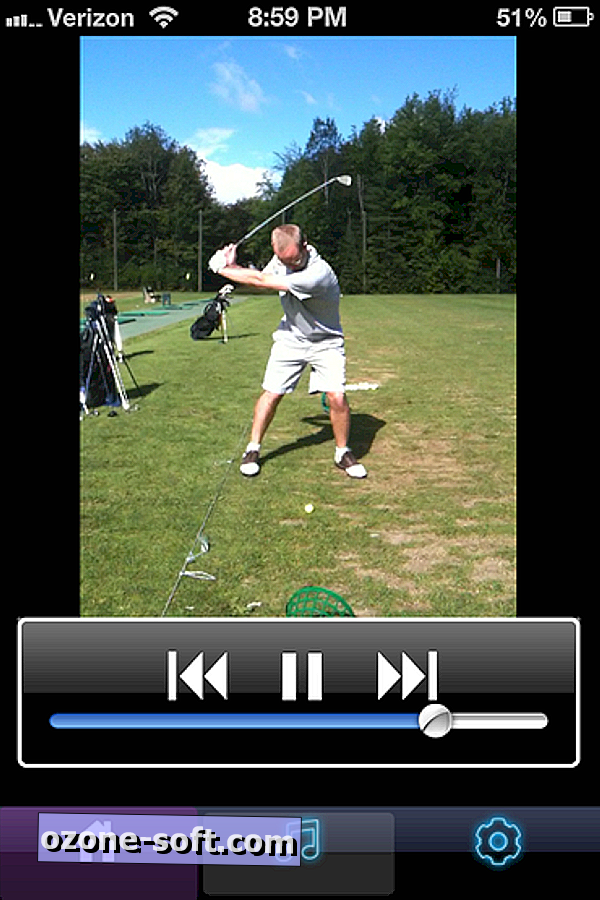
ब्राउजिंग पर लौटने के लिए मीडिया चलाते समय आपको बैक बटन नहीं मिलेगा। होम बटन को टैप करने से आप उस स्थान पर पहुंच जाते हैं जहां आपने ब्राउज़िंग करना छोड़ दिया था, जबकि संगीत-नोट बटन वास्तव में आपको स्किफ्टा के मीडिया प्लेयर में ले जाता है, जो आपको दिखाता है कि आखिरी बार कौन सी फाइल खेली गई थी।
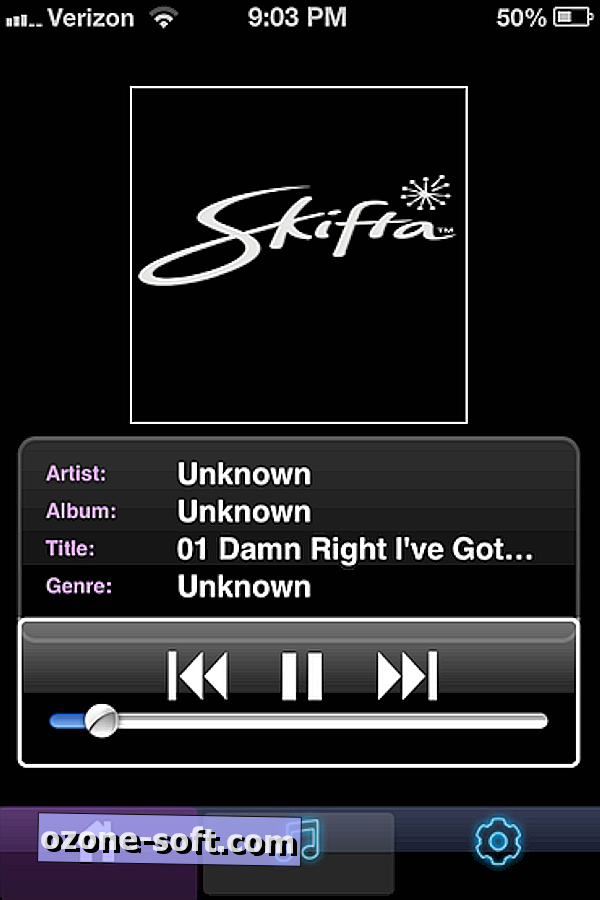
रिमोट डिवाइस से मीडिया स्ट्रीमिंग के अलावा, आप विभिन्न इंटरनेट स्रोतों से मीडिया को स्ट्रीम करने के लिए स्किफ्टा भी सेट कर सकते हैं। ऐसा करने के लिए, "मीडिया स्रोत चुनें" बटन पर टैप करें और फिर चैनल टैब पर टैप करें। यहां, आपको ऑनलाइन सेवाओं की एक लंबी सूची मिलेगी। कुछ लोगों को आपको प्रवेश करने की आवश्यकता होगी, जैसे ड्रॉपबॉक्स, इंस्टाग्राम या पिकासा। Revision3 और Shoutcast जैसे अन्य लोगों को एक खाते की आवश्यकता नहीं है। इन "चैनल" में से एक में ट्यून करने के लिए, इसे चालू करने के लिए स्विच पर टैप करें। इसके बाद, यहां टैब पर टैप करें और चैनल को आपके अन्य मीडिया स्रोतों के साथ सूचीबद्ध किया जाना चाहिए। एक मीडिया स्रोत के रूप में इसे चुनने के लिए इसका नाम टैप करें और फिर "ब्राउज़ करें और मीडिया चलाएं" पर टैप करें।
मैंने पाया कि चैनल्स फंक्शन हिट से ज्यादा मिस हो गया। जब मैं विभिन्न चैनलों का उपयोग करने की कोशिश कर रहा था, तब स्किफ्टा सबसे अधिक दुर्घटनाग्रस्त हो गया, और जब यह दुर्घटनाग्रस्त नहीं हुआ, तो एक बार नहीं मैंने जो चैनल चालू किया था, मीडिया स्रोतों की सूची में एक विकल्प के रूप में नहीं दिखा।
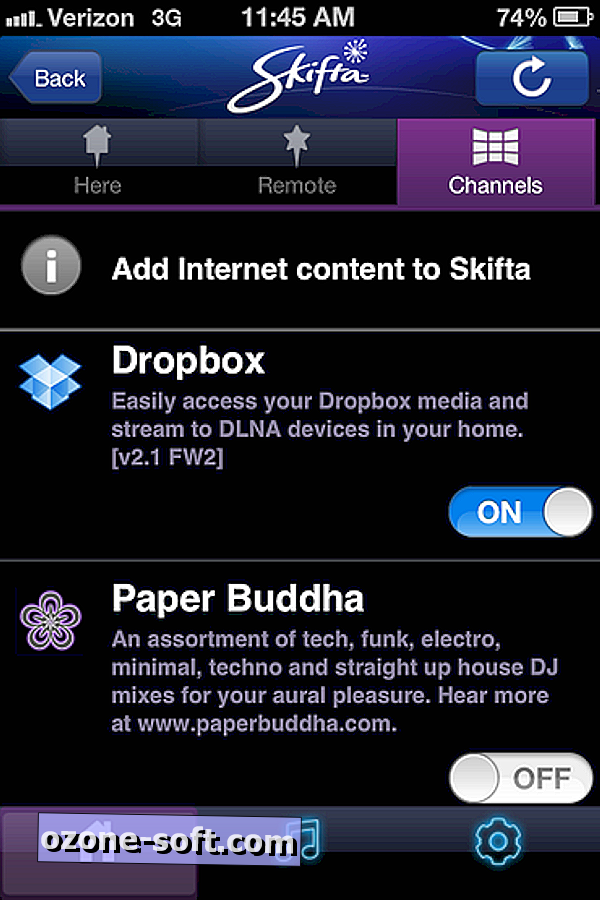
Skifta को अपने iOS ऐप के साथ कुछ काम करना है, लेकिन अगर यह इसका पता लगाता है, तो यह आपके भीड़भाड़ वाले iPhone और iPad पर स्थान खाली करने के लिए एक उपयोगी उपकरण हो सकता है।

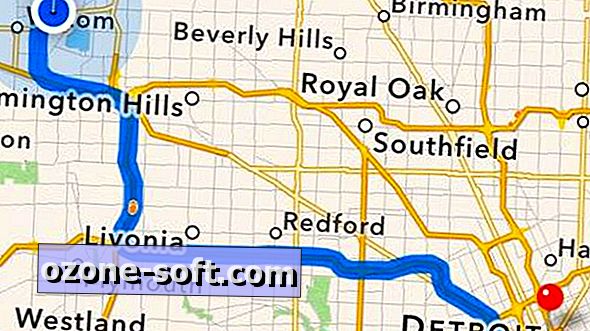

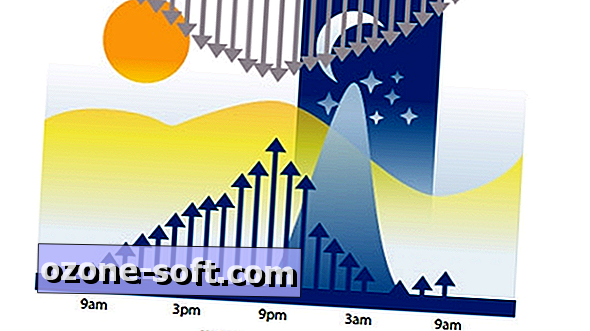









अपनी टिप्पणी छोड़ दो